win10打开2010word总是配置 win10系统打开office2010配置进度问题
更新时间:2024-04-09 13:40:57作者:xiaoliu
在使用Win10系统打开Office2010时,很多用户都会遇到配置进度问题,无论是新安装的Office2010还是已经使用过一段时间的,打开时都会出现配置进度条,让人感到困扰。这个问题可能是由于系统兼容性、软件冲突等原因引起的。为了解决这个问题,我们可以尝试更新系统补丁、重新安装Office2010或者清理注册表等方法来解决。希望能够帮助到遇到这个问题的用户。
方法如下:
1.第一步在win10系统上按win+R键打开运行,输入regedit,点击确定,如下图所示:
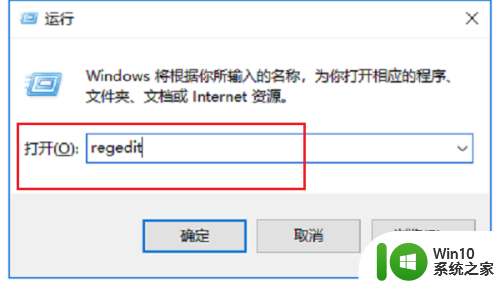
2.第二步打开注册表之后,点击“HEKY_CURRENT_USER->Software->Microsoft->Office->14.0->word”,如下图所示:
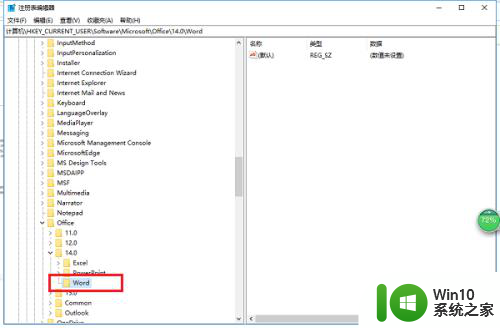
3.第三步在word下面找到Options项,鼠标右键选择新建->DWORD(32位值),如下图所示:
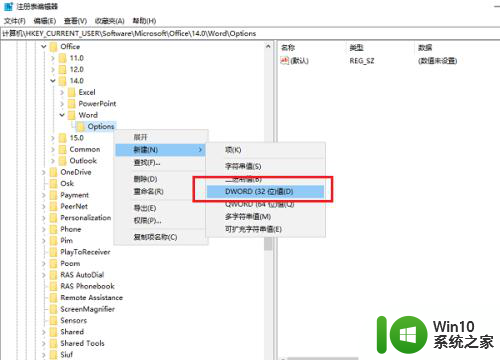
4.第四步新建之后,命名为NoRereg,并双击进行编辑,如下图所示:
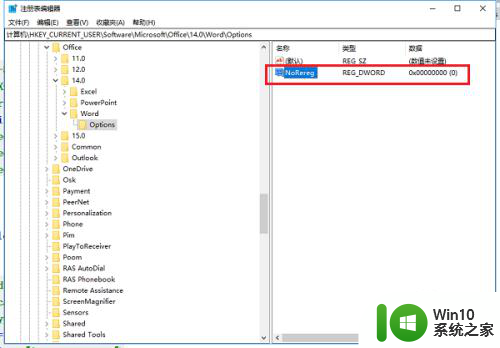
5.第五步将默认的值0改成1,点击确定进行保存。重启电脑就解决win10打开2010word总是配置的问题,如下图所示:
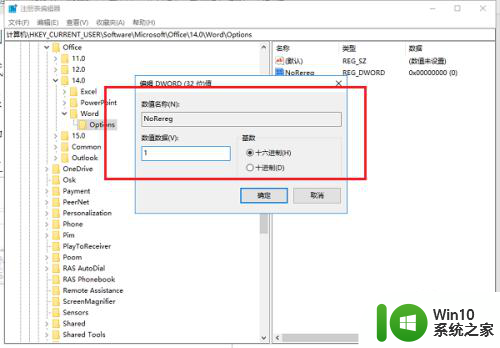
以上就是win10打开2010word总是配置的全部内容,还有不清楚的用户可以参考以上步骤进行操作,希望能够对大家有所帮助。
win10打开2010word总是配置 win10系统打开office2010配置进度问题相关教程
- win10 系统office2010每次打开word都要配置进度怎么办 win10系统office2010 word每次打开都要配置进度解决方法
- win10打开excel总是出现配置进度如何处理 win10打开excel总是出现配置进度怎么办
- 每次打开win10office都要配置进度怎么办 Win10 office配置进度保存问题解决方法
- win10打开系统配置界面的方法 win10怎么打开系统配置界面
- 电脑win10打开office要进配置进度怎么办 电脑win10打开office配置进度慢怎么办
- win10打开系统配置的方法 win10系统配置界面怎么打开
- win10系统配置在哪里 win10系统配置界面怎么打开
- win10打开计算机配置的步骤 win10计算机配置在哪里打开
- Win10无法打开更改适配器选项是什么原因 如何解决Win10无法打开更改适配器的问题
- win10系统office2007每次打开都要配置 office2007每次打开都需要配置怎么解决
- win10系统配置失败无法开机的解决方法 win10系统配置失败后重启无法进入桌面怎么办
- win10系统打开NBA2K总是闪退要怎么解决 Win10系统打开NBA2K总是闪退解决办法
- 蜘蛛侠:暗影之网win10无法运行解决方法 蜘蛛侠暗影之网win10闪退解决方法
- win10玩只狼:影逝二度游戏卡顿什么原因 win10玩只狼:影逝二度游戏卡顿的处理方法 win10只狼影逝二度游戏卡顿解决方法
- 《极品飞车13:变速》win10无法启动解决方法 极品飞车13变速win10闪退解决方法
- win10桌面图标设置没有权限访问如何处理 Win10桌面图标权限访问被拒绝怎么办
win10系统教程推荐
- 1 蜘蛛侠:暗影之网win10无法运行解决方法 蜘蛛侠暗影之网win10闪退解决方法
- 2 win10桌面图标设置没有权限访问如何处理 Win10桌面图标权限访问被拒绝怎么办
- 3 win10关闭个人信息收集的最佳方法 如何在win10中关闭个人信息收集
- 4 英雄联盟win10无法初始化图像设备怎么办 英雄联盟win10启动黑屏怎么解决
- 5 win10需要来自system权限才能删除解决方法 Win10删除文件需要管理员权限解决方法
- 6 win10电脑查看激活密码的快捷方法 win10电脑激活密码查看方法
- 7 win10平板模式怎么切换电脑模式快捷键 win10平板模式如何切换至电脑模式
- 8 win10 usb无法识别鼠标无法操作如何修复 Win10 USB接口无法识别鼠标怎么办
- 9 笔记本电脑win10更新后开机黑屏很久才有画面如何修复 win10更新后笔记本电脑开机黑屏怎么办
- 10 电脑w10设备管理器里没有蓝牙怎么办 电脑w10蓝牙设备管理器找不到
win10系统推荐
- 1 萝卜家园ghost win10 32位安装稳定版下载v2023.12
- 2 电脑公司ghost win10 64位专业免激活版v2023.12
- 3 番茄家园ghost win10 32位旗舰破解版v2023.12
- 4 索尼笔记本ghost win10 64位原版正式版v2023.12
- 5 系统之家ghost win10 64位u盘家庭版v2023.12
- 6 电脑公司ghost win10 64位官方破解版v2023.12
- 7 系统之家windows10 64位原版安装版v2023.12
- 8 深度技术ghost win10 64位极速稳定版v2023.12
- 9 雨林木风ghost win10 64位专业旗舰版v2023.12
- 10 电脑公司ghost win10 32位正式装机版v2023.12